Selenium IDE怎么安装?Selenium IDE安装教程
更新日期:2023-09-22 22:05:21
来源:系统之家
手机扫码继续观看

Selenium IDE怎么安装?Selenium IDE是专为火狐浏览器使用的插件,使用火狐浏览器的时候都要安装Selenium IDE,要怎么安装呢,下面就给大家分享具体步骤。
步骤 1 : 启动Firefox,然后导航到URL - https://seleniumhq.org/download/(本站上方下载)。 在Selenium IDE部分,单击显示如下所示当前版本号的链接。
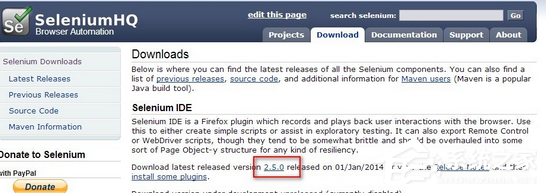
步骤 2 : Firefox的附加组件通知弹出了允许和禁止的选项。用户必须允许安装。
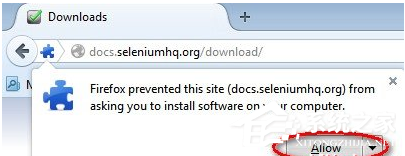
步骤3 : 加载项安装程序发出警告不可信的附加组件的用户。点击“Install Now”。
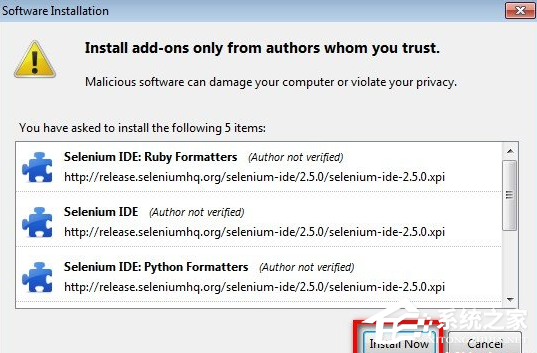
步骤 4 : Selenium IDE现在可以通过浏览访问 ‘Tools’ 》》 ‘Selenium IDE’。
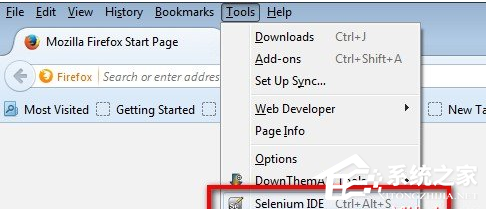
步骤 5 : 在Selenium IDE,也可以直接从快速访问菜单栏访问,如下图所示。
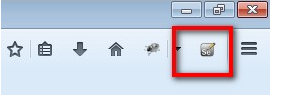
以上就是我为大家分享的全部内容了,更多软件教程可以关注系统之家。
该文章是否有帮助到您?
常见问题
- monterey12.1正式版无法检测更新详情0次
- zui13更新计划详细介绍0次
- 优麒麟u盘安装详细教程0次
- 优麒麟和银河麒麟区别详细介绍0次
- monterey屏幕镜像使用教程0次
- monterey关闭sip教程0次
- 优麒麟操作系统详细评测0次
- monterey支持多设备互动吗详情0次
- 优麒麟中文设置教程0次
- monterey和bigsur区别详细介绍0次
系统下载排行
周
月
其他人正在下载
更多
安卓下载
更多
手机上观看
![]() 扫码手机上观看
扫码手机上观看
下一个:
U盘重装视频












